
Google Photos có một tính năng mới gọi là “Cân bằng trắng”. Tính năng này không phải là mới đối với lĩnh vực chụp ảnh hoặc ứng dụng chỉnh sửa ảnh. Vô số ứng dụng chỉnh sửa ảnh và máy ảnh đã có tính năng này từ lâu. Tuy nhiên, đây là tính năng mới đối với Google Photos. Chức năng này điều chỉnh màu sắc của ảnh và mang lại tông màu đồng đều. Ảnh chụp trong điều kiện ánh sáng yếu có những vùng quá tối hoặc quá sáng. Cân bằng trắng giải quyết vấn đề này. Đây là cách sử dụng cân bằng trắng trong Google Photos.
Cân bằng trắng trong Google Photos hiện chỉ khả dụng trên Android. Google cho biết tính năng này sẽ sớm được thêm vào Google Photos cho iOS. Để sử dụng tính năng cân bằng trắng trong Google Photos, trước tiên bạn phải cập nhật ứng dụng Google Photos lên phiên bản 2.10.0.148909749.
Áp dụng cân bằng trắng trong Google Photos
Mở hình ảnh trong Google Photos. Nhấn vào nút chỉnh sửa ở thanh dưới cùng. Trong chế độ chỉnh sửa, ở cuối màn hình là một hàng các bộ lọc có thể được áp dụng cho hình ảnh. Đây chủ yếu là các bộ lọc màu tương tự như bộ lọc bạn thấy trên Instagram. Tuy nhiên, có một bộ lọc không phải là bộ lọc màu; Tự động.
“Tự động” áp dụng hiệu chỉnh màu cho ảnh đã chỉnh sửa. Trước khi cập nhật, bộ lọc “Tự động” này chỉ sửa độ bão hòa và độ phơi sáng. Bây giờ nó cũng sẽ áp dụng hiệu chỉnh cân bằng trắng. Bộ lọc “Tự động” sẽ chỉ áp dụng các điều chỉnh này cho ảnh.
Các bộ lọc khác sẽ áp dụng giao diện thích hợp cho ảnh cũng như áp dụng các điều chỉnh màu bao gồm cả cân bằng trắng. Nếu bạn chỉ muốn hiệu chỉnh màu sắc, cân bằng trắng và mọi thứ, hãy chọn “Tự động”.
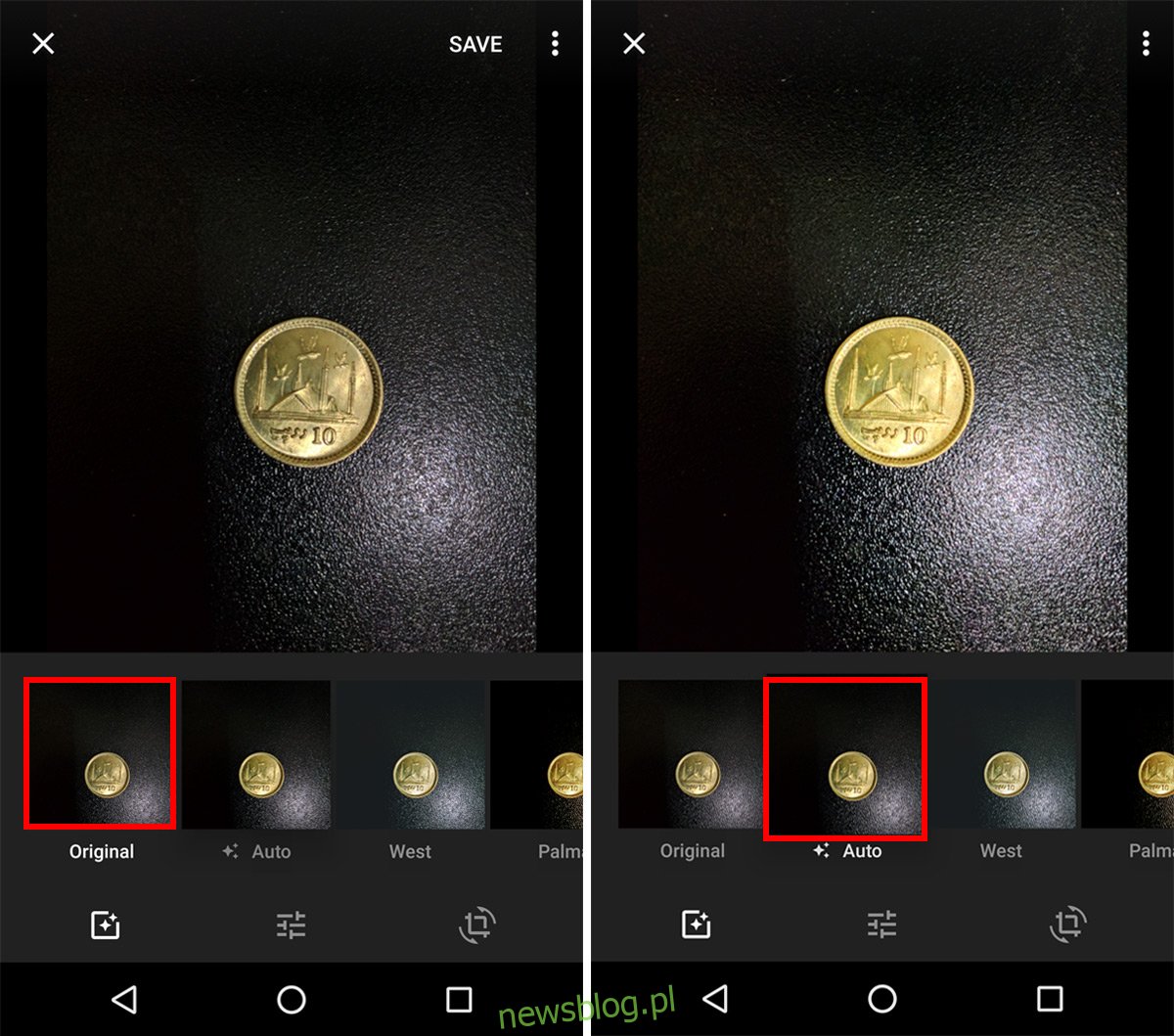
Khi hoàn tất, chạm vào nút “Lưu”. Chỉnh sửa áp dụng cho ảnh gốc. Nếu bạn muốn lưu ảnh đã chỉnh sửa dưới dạng bản sao, hãy nhấn vào nút mục bổ sung và chọn tùy chọn “Lưu dưới dạng bản sao”. Ngay cả khi bạn lưu các thay đổi vào ảnh gốc, bạn vẫn có thể khôi phục ảnh gốc.
Xóa cân bằng trắng trong Google Photos
Không phải tất cả các chỉnh sửa do Google Photos thực hiện đối với hình ảnh đều khiến hình ảnh trông đẹp hơn. Để xóa cân bằng trắng khỏi ảnh đã được cải thiện trong Google Photos, hãy chọn giao diện “Gốc”. Tất cả “ngoại hình”, tức là các bộ lọc được áp dụng cho ảnh, sẽ cải thiện cân bằng trắng. Không thể áp dụng hiệu ứng mà không điều chỉnh cân bằng trắng. Bạn phải dán vào ảnh gốc hoặc sử dụng phiên bản nâng cao hoàn toàn.
Một cách để vượt qua các chỉnh sửa do Google Photos thực hiện là sử dụng các điều khiển ánh sáng, màu sắc và pop. Nhấn vào nút cài đặt bên cạnh nút xuất hiện để điều chỉnh ánh sáng, màu sắc và độ nổi bật. Mỗi cài đặt có một cài đặt bổ sung có thể được truy cập bằng cách nhấn vào mũi tên xuống.
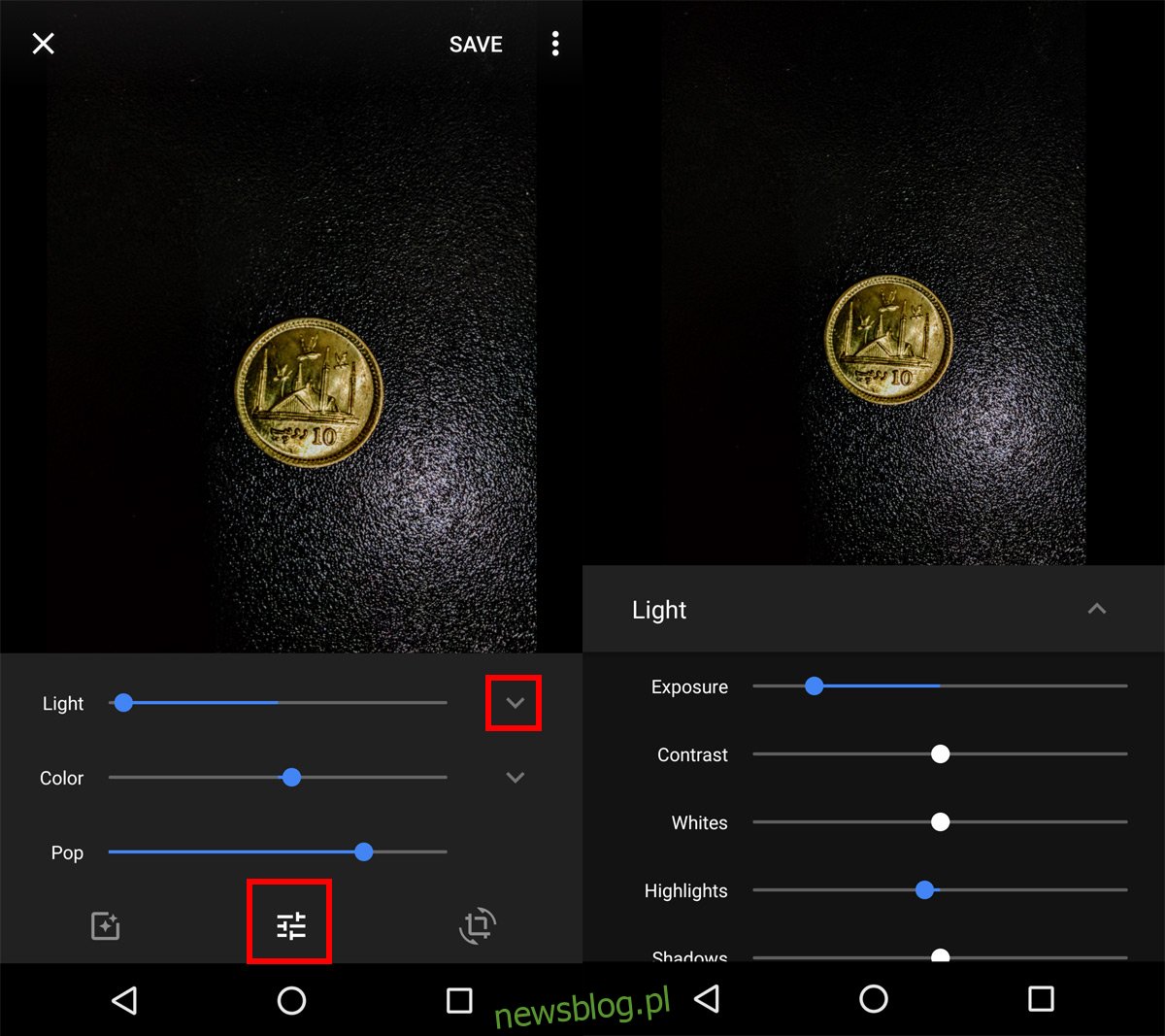
Bạn sẽ phải thử một chút với các cài đặt này để có được bức ảnh đẹp. Ngoài ra còn có các biến chứng lớn với các tùy chọn chỉnh sửa ảnh tuyệt vời. Nếu những thay đổi bạn thực hiện trong Google Photos không hoạt động trên ảnh của mình, thì bạn sẽ phải dành nhiều thời gian để sửa chúng. Ngoài ra, bạn luôn có thể sử dụng một ứng dụng chỉnh sửa ảnh khác.
